[ショートカットメニュー]
よく使うコマンドなどが登録された自分専用のショートカットメニューを設定できます。また、右クリックの回数によって表示されるショートカットメニューを使い分けることや、右クリック1回目で表示される標準のショートカットメニューをカスタマイズすることもできます。
|
図面上の部品を右クリックした場合は、FILDER SiXで決められているショートカットメニューが表示されます。 |
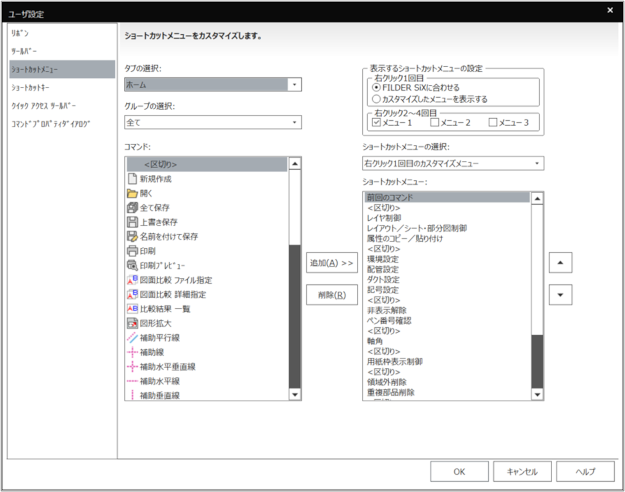
| 項目 | 説明 |
|
タブの選択 |
目的のコマンドをリボンメニューのタブの分類から絞り込みます。 |
|
グループの選択 |
目的のコマンドをリボンメニューのグループの分類から絞り込みます。 |
|
コマンド |
[タブの選択][グループの選択]で絞り込まれたコマンドが表示されます。 |
|
[追加]ボタン |
クリックすると、[コマンド]の一覧で選択しているコマンドが[ショートカットメニュー]に追加されます。 |
|
[削除]ボタン |
クリックすると、[ショートカットメニュー]の一覧で選択しているコマンドが削除されます。削除したコマンドは、[コマンド]の一覧から選択し直すことができます。 |
|
表示するショートカットメニューの設定 |
右クリックの1回目、および2回目以降に表示されるメニュー項目を設定します。
|
|
ショートカットメニューの選択 |
設定するショートカットメニューを以下の4つから選択します。選択したショートカットメニューに登録されているコマンドが、[ショートカットメニュー]に一覧表示されます。
|
|
ショートカットメニュー |
ショートカットメニューに登録されているコマンドが一覧表示されます。 |
|
[▲][▼](移動)ボタン |
[ショートカットメニュー]でコマンドを選択してクリックすると、表示順序を変更できます。 |
|
[OK]ボタン |
設定内容を反映してダイアログを閉じます。 |
|
[キャンセル]ボタン |
設定内容を反映せずにダイアログを閉じます。 |
|
[ヘルプ]ボタン |
FILDER SiXのヘルプを確認する場合にクリックします。 |
ショートカットメニューを作成する
[ショートカットメニューの選択]で、設定するショートカットメニューを選択します。
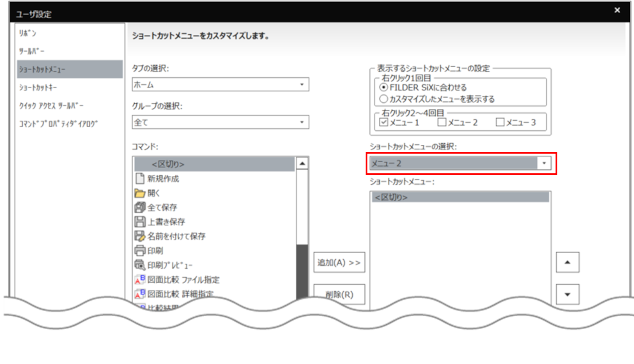
[コマンド]の一覧から、ショートカットメニューに登録するコマンドを選択します。
選択するコマンドは、[タブの選択]と[グループの選択]を使って絞り込むことができます。
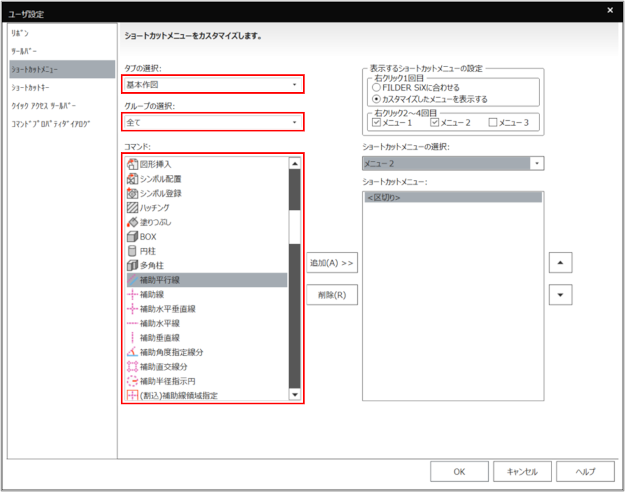
[追加]ボタンをクリックします。
コマンドが[ショートカットメニュー]の一覧に追加されます。
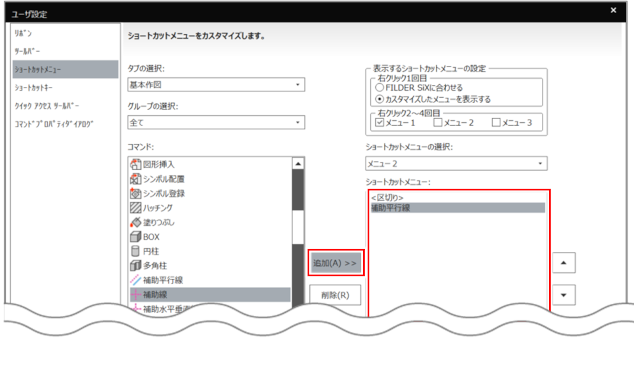
必要なだけコマンドを選択してショートカットメニューに登録します。
複数のコマンドが登録されている場合は、[▲][▼](移動)ボタンをクリックすると、[ツールバー]で選択しているコマンドの順序を変更できます。
[表示するショートカットメニューの設定]で、右クリックの1回目、および2回目以降に表示されるメニュー項目を設定します。
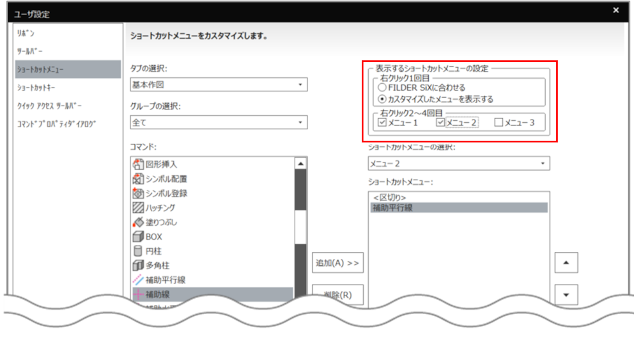
[OK]ボタンをクリックします。
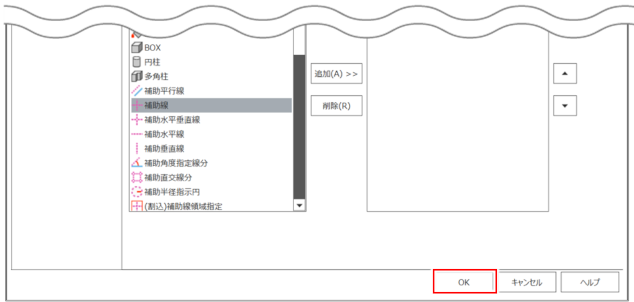
選択したコマンドが登録されたショートカットメニューが新規作成されます。
ショートカットメニューを編集する
ショートカットメニューは、コマンドの表示順序の変更や、追加、削除ができます。右クリックの回数によって表示されるショートカットメニューを使い分けられ、1回目の右クリックで表示される標準のショートカットメニューをカスタマイズすることもできます。
[ショートカットメニューの選択]から編集したいショートカットメニューを選択します。
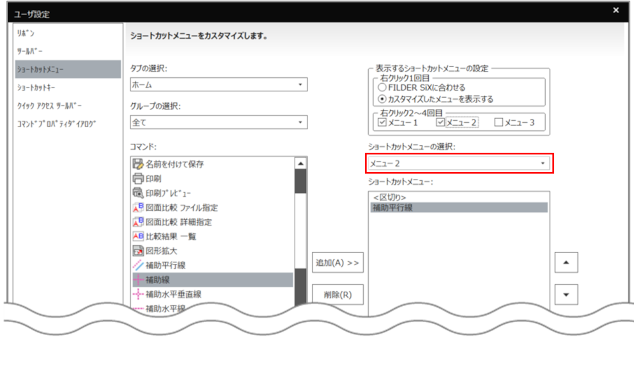
[ショートカットメニュー]に、選択したショートカットメニューに登録されているコマンドが一覧表示されます。
ショートカットメニューを編集します。
コマンドの追加、移動、削除を行います。
- コマンドを追加する場合は、[コマンド]の一覧から目的のコマンドを選択し、[追加]ボタンをクリックします。
- コマンドを移動する場合は、[ショートカットメニュー]の一覧から目的のコマンドを選択し、[▲][▼](移動)ボタンをクリックします。
- コマンドを削除する場合は、[ショートカットメニュー]の一覧から目的のコマンドを選択し、[削除]ボタンをクリックします。削除したコマンドは、[コマンド]の一覧から選択し直すことができます。
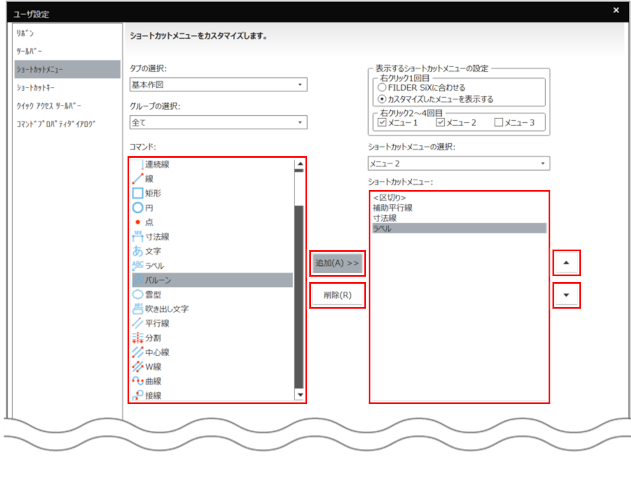
[OK]ボタンをクリックします。
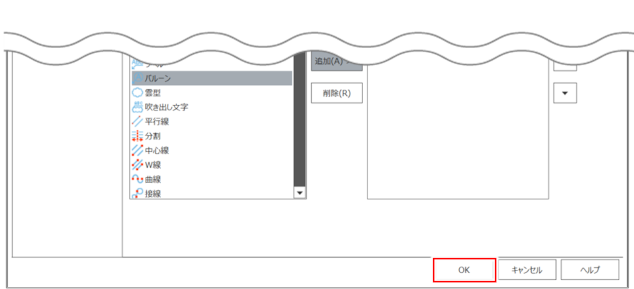
設定が反映され、[ユーザ設定]ダイアログが閉じます。